扫描仪的功能是什么(手机搞定文档扫描、证件复印件、PDF转Word、文字识别,只需这APP)
Posted
篇首语:与其降低你的开支,不如去尝试增加你的收入。本文由小常识网(cha138.com)小编为大家整理,主要介绍了扫描仪的功能是什么(手机搞定文档扫描、证件复印件、PDF转Word、文字识别,只需这APP)相关的知识,希望对你有一定的参考价值。
扫描仪的功能是什么(手机搞定文档扫描、证件复印件、PDF转Word、文字识别,只需这APP)
最近博士毕业了,找工作,小伙伴们投简历需要用到很多证件复印件(身份证、学生证、学历证、学位证等等)。身边有打印机的时候还比较方便,可以直接扫描证件和文件。有时候可能不在实验室,身边没有打印机,只能去复印打印的店铺,一张扫描打印就要 1-2 元,一般大家一打印就要多印一些备份,加起来属实不便宜。
如何用手机解决扫描、复印件、文字识别问题呢?
笔者往期推文中分享了盘点手机端宝藏科研写作工具,实验室内卷必备!,其中强烈推荐了WPS OFFICE。
如果您手机安装了 WPS OFFICE,那么您可以使用扫描拍照,文字识别,转 PPT,云存储等功能。不同于 PC 端 WPS 软件,WPS OFFICE 是专门针对手机开发的这些功能。
接下来,笔者具体介绍 WPS OFFICE 的扫描拍照,文字识别,转 PPT、扫描翻译等功能。
01WPS应用
很多人可能都不知道有这些功能,只是将 WPS 当作 Office 工具。
WPS OFFICE 的扫描拍照,文字识别,转 PPT,云存储等功能隐藏得比较深。
大家需要先打开 手机端 WPS OFFICE,点击界面底端的应用,就会出现一个新的应用界面。这里有很多应用类别。例如:求职校园、论文工具、图片处理、图片设计等。
在图片处理处类别下,点击拍照扫描,如下图所示。
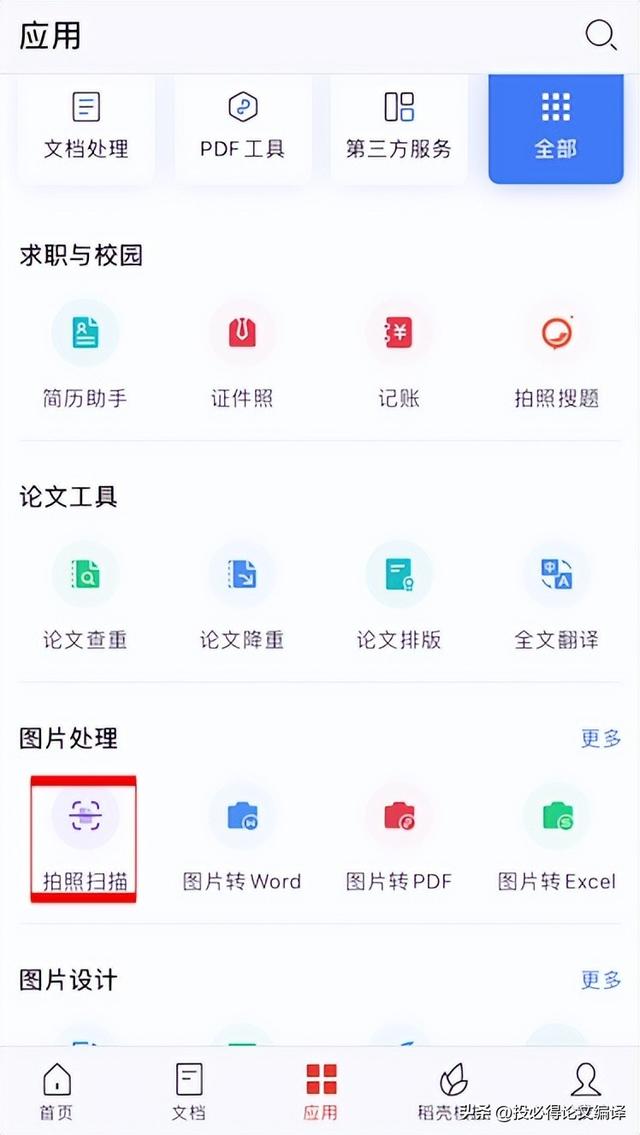
点击“拍照扫描”进入拍照扫描的使用界面,这时在屏幕的下方可以看到有照相机的图标。
“拍照扫描”提供了证件、弯曲校正、转 PPT、文档扫描、扫描翻译选项。顾名思义,这些功能都很好理解,笔者主要介绍它们的应用背景。
02拍照扫描功能
➤ 2.1. 证件
WPS OFFICE 的“证件”是一个非常好用的制作证件扫描复印件的工具,拍照模式有:身份证、户口本、护照及其他证件,如下图所示。
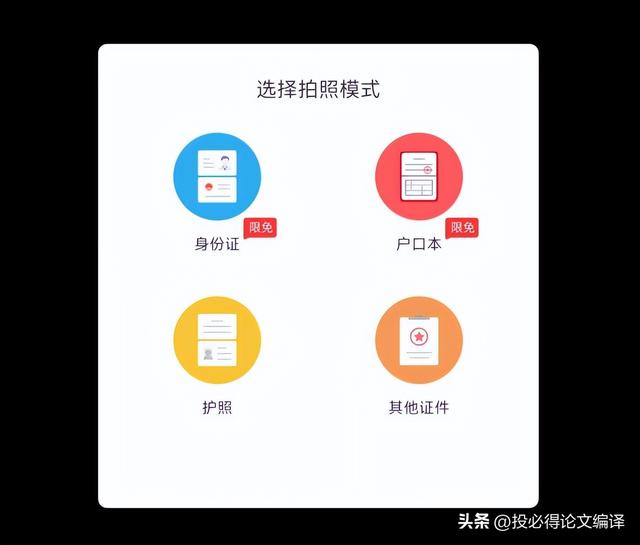
如果你需要身份证复印件,可以直接选择身份证,对齐边界拍身份证正反面,自动生成一个身份证复印件电子版。这样就可以不用去复印社扫描了,省钱成功。
笔者使用过扫描身份证、户口本、工作证等,拍照手法都是一样的,只要对其边界,选好光照,证件拍照扫描效果完全不输打印扫描的效果。证件扫描拍照后的电子版也可以多次利用,还可以利用 WPS 的图片编辑给这些扫描件打上水印。这样也完美解决了出门在外打印扫描不方便的问题。
除了 WPS OFFICE 的扫描拍照,还有很多其他 APP 也可以实现扫描拍照功能,例如:扫描文件王、扫描全能王。既然一个 WPS OFFICE 就能解决这么多问题,何必安装那么多功能单一的 APP 呢。
➤ 2.2. 弯曲校正
我们有时候扫描文件的时候会遇到两个问题:
(1)被扫描的文件可能并不平整;
(2)视角原因导致拍照对象变形。
WPS OFFICE 的弯曲矫正功能可以很好地解决这两个问题,它让被扫描的文件看上去就像是扫描仪扫描得一样平整,这很好地解决了各种大小文件扫描角度导致的变形问题。
这个功能就不演示了,大家知道这个功能,以后记得用它就好!
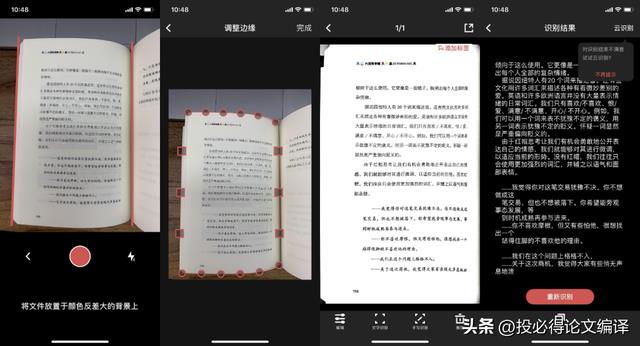
➤ 2.3. 转PPT
我们听别人作报告,会去用手机拍别人的 PPT 做记录。
WPS OFFICE 的转 PPT 功能很好地解决了我们这个需求问题。转 PPT 不是简单地将图片转换为 PPT 文件,而是通过拍照截取想要的内容,再通过文字识别将图片转换成文档,保存为 PPT。有了 WPS OFFICE 的转 PPT 功能,以后出去听报告可以直接用它做笔记了,省时省力。

➤ 2.4. 文档扫描
WPS OFFICE 的文档扫描是专门针对纸质文件的扫描功能,它不同于普通的手机相机拍照功能,会重点关注文字、图表内容,也会裁剪不是文档的地方。笔者使用文档扫描过体检报告、各种表格文件,图像清晰、文字清楚、裁剪了多余的非文档部分,非常好用!
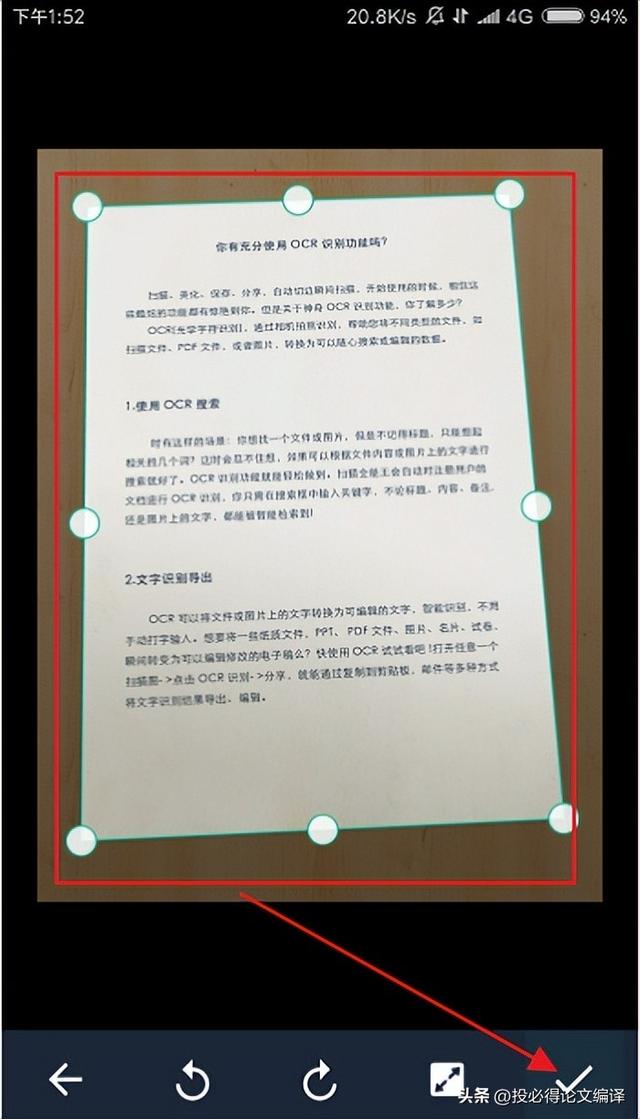
➤ 2.5. 扫描翻译
WPS OFFICE 的翻译功能也是扫描拍照的众多功能之一,可以帮助您翻译看到的英文内容。
下图是笔者使用的翻译拍照的效果,翻译结果可以用于复制,也可以导出文档。你也可以选择要翻译的语言,翻译功能支持多种语言的相互翻译。
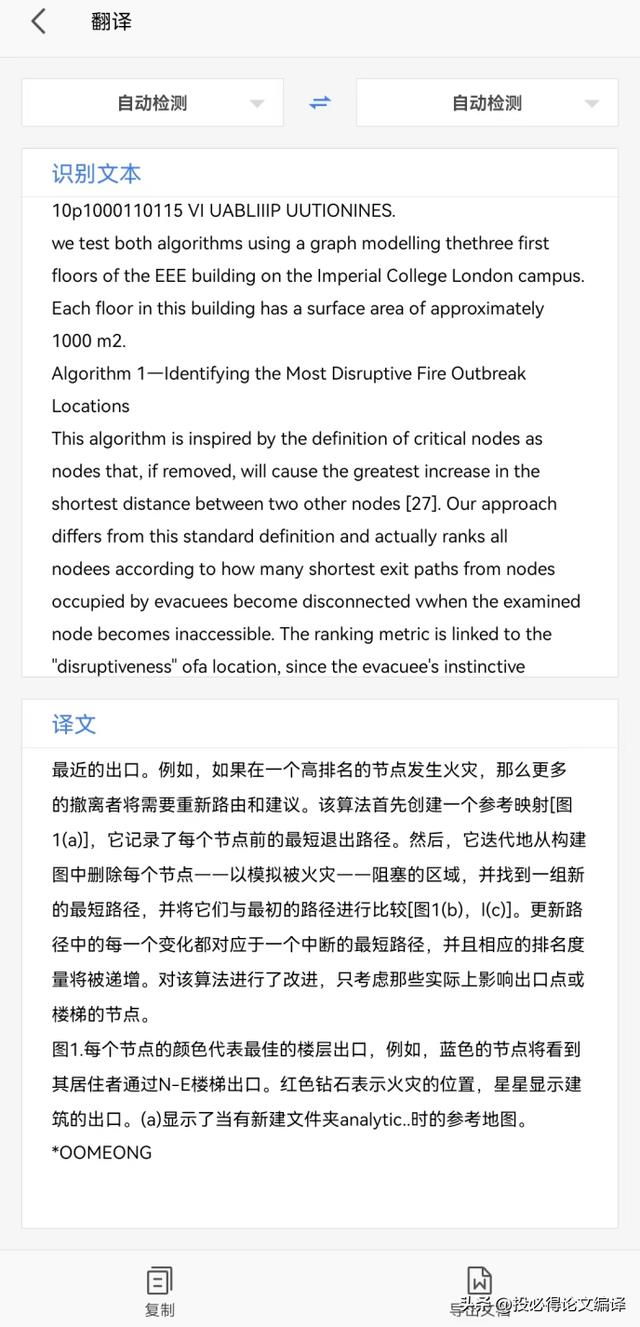
笔者觉得这个功能使用机会不多,就不过多介绍了。
03文档保存导出
使用过上述功能以后,我们可以直接将文档保存到WPS OFFICE 的云文档,防止文件丢失,也可以通过 WPS OFFICE APP 分享文档给其它程序或者用户。
WPS OFFICE 可以将识别的文档分享到微信好友、电脑(你需要在电脑上安装 WPS OFFICE)等。扫描的文档可以根据用户需要导出多种格式,极大地给我们的工作提供了便利!
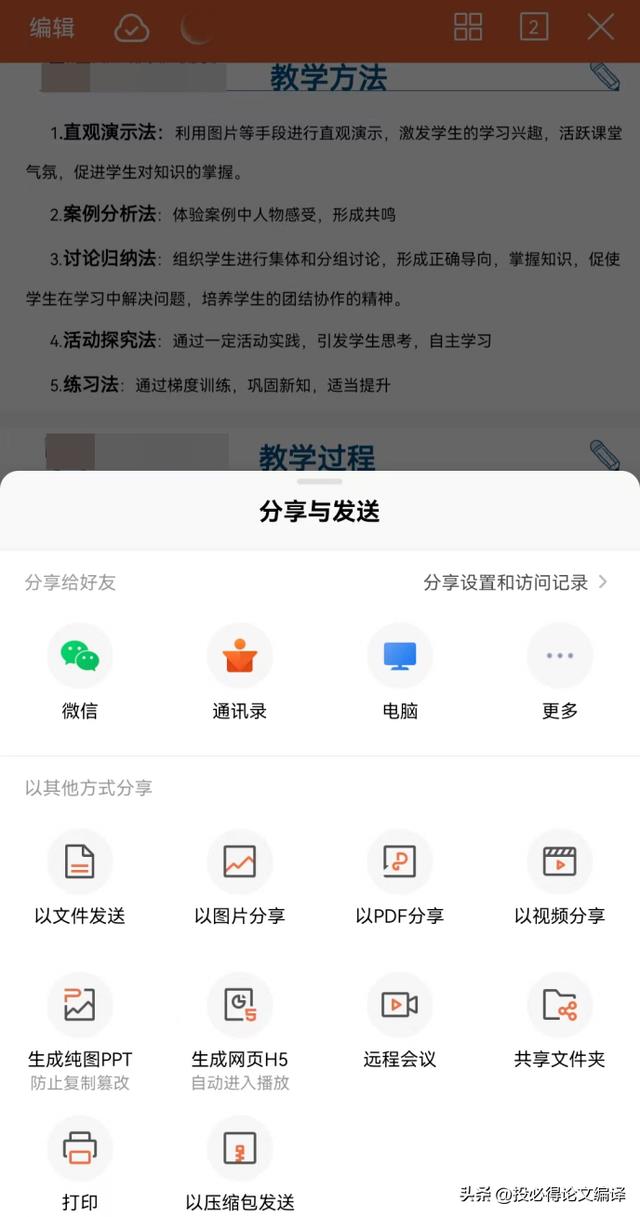
04写在最后
本期,笔者分享了一个能够扫描文档、证件照、学历学位证、转文字的工具——WPS OFFICE。它的功能非常多,可以解决很多文档处理的相关问题,这些功能一直都在,只是需要您去发现。
手机安装一个 WPS OFFICE,绝对是一个正确的选择。WPS OFFICE 将众多功能集于一身,是不可多得的办公利器。对于学生党、科研人来说,WPS OFFICE 也是不可或缺的工具,尤其是它的云文档功能简直太好用了。
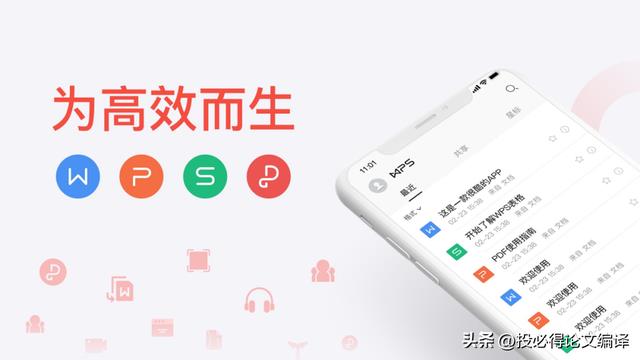
相关参考
拍照打印系统(不用扫描仪,一秒手机就能把文档或老照片扫描到手机里,非常清晰)
#奇妙知识季#大家好我是白木,和你一起分享手机使用小技巧,欢迎关注我一起学习,如果我的内容对你有帮助,请评论点赞转发!谢谢!在我们的日常生活中,许多朋友会把打印出来的文字或者老照片,拿去复印店扫描成电子...
怎么扫描一本书到手机里(手机扫描文件怎么扫描成pdf-推荐两个终极解决方法)
...机扫描软件,那肯定少不了介绍风云扫描王app。这是掌上扫描仪,可以扫描各类证件、纸质文档和图片,扫描出来的图片还能生成excel表格。它的功能丰富且强大,扫描外文时还具备自动翻译功能
...的扫描工具其实没有太多的用处,基本就是很简单的扫描功能,连基本的文字、表格、文档、证件等都不能满足,不仅不实用,而且处理的效率还低。快放弃手机那些用处不大的扫描工具吧!看看小编给大家分享的这些手机扫描...
扫描仪怎么扫描成pdf(今天才知道,苹果手机自带扫描仪功能,纸质文档一键电子化)
...玩游戏、看视频,就太浪费了,其实苹果手机上自带一个扫描仪功能,可以将纸质文档一键电子化。一、提取PDF文档首先打开苹果手机自带的备忘录,点击右下角的笔记按钮,进入内容编辑界面,然后再点击键盘上方的照相机按...
手机能当PDA(手机自带的扫描仪功能,我真的爱了纸质文档一键电子化)
...Phone或者iPad,很多人都不知道,这个自带功能隐藏着一个扫描仪,只需按下一个按钮,就能高效的进行文档扫描,我真的爱了!打开手机上自带的【备忘录】功能,进入笔记界面,相信大部分人只会用来记录事项,你可以试着点...
扫描仪扫描出来是白的(原来苹果手机自带扫描仪,学会这2个方法,纸质档一键电子化)
...字一个字的输入到电脑里,未免太麻烦。但是身边有没有扫描仪,这该怎么办?如果你使用的是苹果手机,其实只要学会这个方法,就能简单搞定这个难题。1、打开功能想要将纸质档的文件转换成文字,首先需要打开苹果手机...
打印机有扫描功能吗(手机变扫描仪,以后再也不用去复印店了,不会用真的可惜了)
一般在工作当中经常会用到扫描仪或者打印机,那么出了公司之后没有扫描仪该怎么办呢?平常在手机上面办理业务时需要用到扫描文件该怎么办呢?今天就给大家分享一招手机里面隐藏的扫描仪功能,解决了很多家庭困扰的烦...
打印机的扫描功能怎么用(手机变扫描仪,以后再也不用去复印店了,不会用真的可惜了)
一般在工作当中经常会用到扫描仪或者打印机,那么出了公司之后没有扫描仪该怎么办呢?平常在手机上面办理业务时需要用到扫描文件该怎么办呢?今天就给大家分享一招手机里面隐藏的扫描仪功能,解决了很多家庭困扰的烦...
...好用的扫描软件一、布丁扫描这款软件名字还挺可爱的,功能也很齐全,像啥文档扫描、文字提取、证件扫描、表格识别统统都有,基本上可以搞定日常的扫描需求!口算批改功能还蛮有趣的,只要对着口算的题轻轻一拍,就能...
扫描仪是什么图片(华为手机竟隐藏4种扫描仪功能,扫描文件再也不用去打印店了)
...描文件还跑打印店吗?今天才发现,华为手机竟隐藏4种扫描仪功能,让你轻松完成扫描打印,以后扫描文件再也不用去打印店了。01.扫描文件如果你的华为手机用的红门系统,下拉通知栏可以打开控制中心,找到【扫描文件】...